【python入门教程】Django的安装和入门
2015-12-15 16:50
645 查看
很多初学django的朋友,都不知道如何安装django开发以及django的入门,今天小编就给大家讲讲django安装教程。
注明:python开发版本为3.3.1、Django版本为1.5.1,操作系统为Windows7,其他版本有一些不同的地方读者可以自行探讨。
安装
第一步:下载python3.3.1和Django1.5.1并安装,下载地址如下:
python3.3.1:http://www.python.org/download/
python的安装大家请自行百度。
Django1.5.1:http://www.djangoproject.com/download/
将下载后的Django-1.5.1.tar.gz解压到一个文件夹,打开cmd命令提示符,使用cd命令进入到解压后的文件夹中,再按照安装界面输入命令即可。
python setup.py install
linux系统安装需要使用root权限,可以用sudo命令,如下:
sudo python setup.py install
以上步骤安装好以后再进行第二步。
第二步:将django-admin.py这个文件所在的目录加入到计算机的系统变量Path中去。
一般为:D:\Program Files\Python33\Scripts
第三步:验证Django是否安装成功
打开python IDLE
输入:
>>> import django>>> django.VERSION
显示: (1, 5, 1, 'final', 0) 则安装成功。
入门:
首先新建一个文件夹,如我新建的文件夹目录为:D:\djcode,打开cmd命令提示符窗口,用cd命令进入到djcode文件夹,使用下面的命令创建一个工程。
django-admin.py startproject firstsite
注意:我的python和django-admin都是加入过系统变量的可以这么写,如果没有加入的话还是使用python IDLE比较好。
这样你就成功创建了一个名为“firstsite”的工程。可以看到其目录结构如下。
D:\DJCODE\FIRSTSITE
│ manage.py
│
└─firstsite
settings.py
urls.py
wsgi.py
__init__.py
firstsite文件夹里面有manage.py文件和firstsite这个文件夹,firstsite这个文件夹里面又含有四个文件,读者可以自行打开看看,以后会慢慢讲解。
完成工程创建后就是启动web服务,进入到manage.py的同一级目录,使用下面的命令:
python manage.py runserver 8080
后面的8080如果不写的话默认是8000,。
打开浏览器,输入:http://127.0.0.1:8080访问,出现下图则表示安装成功。
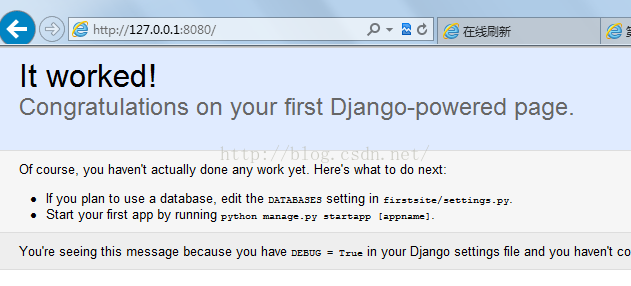
好了,今天就到这。下一章将教大家写一个HelloWorld的页面,因为版本的问题,以前DjangoBook中这一个页面出现了很多问题,到时候会专门提出来。
本人既是python的初学者也是Django的初学者,写这一系列教程的目的就是为了加深自己的理解,希望大家多多包涵和指教,有什么问题请留言,谢谢。
注明:python开发版本为3.3.1、Django版本为1.5.1,操作系统为Windows7,其他版本有一些不同的地方读者可以自行探讨。
安装
第一步:下载python3.3.1和Django1.5.1并安装,下载地址如下:
python3.3.1:http://www.python.org/download/
python的安装大家请自行百度。
Django1.5.1:http://www.djangoproject.com/download/
将下载后的Django-1.5.1.tar.gz解压到一个文件夹,打开cmd命令提示符,使用cd命令进入到解压后的文件夹中,再按照安装界面输入命令即可。
python setup.py install
linux系统安装需要使用root权限,可以用sudo命令,如下:
sudo python setup.py install
以上步骤安装好以后再进行第二步。
第二步:将django-admin.py这个文件所在的目录加入到计算机的系统变量Path中去。
一般为:D:\Program Files\Python33\Scripts
第三步:验证Django是否安装成功
打开python IDLE
输入:
>>> import django>>> django.VERSION
显示: (1, 5, 1, 'final', 0) 则安装成功。
入门:
首先新建一个文件夹,如我新建的文件夹目录为:D:\djcode,打开cmd命令提示符窗口,用cd命令进入到djcode文件夹,使用下面的命令创建一个工程。
django-admin.py startproject firstsite
注意:我的python和django-admin都是加入过系统变量的可以这么写,如果没有加入的话还是使用python IDLE比较好。
这样你就成功创建了一个名为“firstsite”的工程。可以看到其目录结构如下。
D:\DJCODE\FIRSTSITE
│ manage.py
│
└─firstsite
settings.py
urls.py
wsgi.py
__init__.py
firstsite文件夹里面有manage.py文件和firstsite这个文件夹,firstsite这个文件夹里面又含有四个文件,读者可以自行打开看看,以后会慢慢讲解。
完成工程创建后就是启动web服务,进入到manage.py的同一级目录,使用下面的命令:
python manage.py runserver 8080
后面的8080如果不写的话默认是8000,。
打开浏览器,输入:http://127.0.0.1:8080访问,出现下图则表示安装成功。
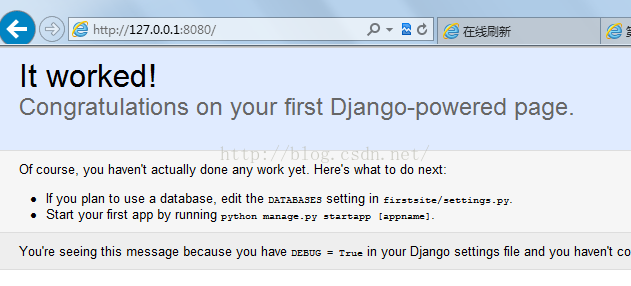
好了,今天就到这。下一章将教大家写一个HelloWorld的页面,因为版本的问题,以前DjangoBook中这一个页面出现了很多问题,到时候会专门提出来。
本人既是python的初学者也是Django的初学者,写这一系列教程的目的就是为了加深自己的理解,希望大家多多包涵和指教,有什么问题请留言,谢谢。
相关文章推荐
- Python动态类型的学习---引用的理解
- Python3写爬虫(四)多线程实现数据爬取
- 垃圾邮件过滤器 python简单实现
- 下载并遍历 names.txt 文件,输出长度最长的回文人名。
- install and upgrade scrapy
- Scrapy的架构介绍
- Centos6 编译安装Python
- 使用Python生成Excel格式的图片
- 让Python文件也可以当bat文件运行
- [Python]推算数独
- Python中zip()函数用法举例
- Python中map()函数浅析
- Python将excel导入到mysql中
- Python在CAM软件Genesis2000中的应用
- 使用Shiboken为C++和Qt库创建Python绑定
- FREEBASIC 编译可被python调用的dll函数示例
- Python 七步捉虫法
